Bài viết này mình hướng dẫn các bạn tạo trang download chờ get link cho blogspot theo thời gian cài đặt sẵn, phù hợp với trang download phần mềm, tài liệu, template.
Bài viết tham khảo từ trang thietkeblogspot và được giaodien.blog code lại tối ưu, ngắn gọn lại cho các bạn.
Bước 1: Các bạn vào mục Trang tạo một trang tên là Download và copy toàn bộ code bên dưới dán vào bên trong (lưu ý là dán ở chế độ HTML)
<div class='time-wrapper hidden'>
<p><b>Quá trình tải xuống của bạn sẽ bắt đầu sau giây lát!</b></p>
<p><span id="timer-countdown">0</span></p>
<div class="getlink-button"></div>
</div>
<style>
.hidden{display:none!important}
p{margin:0}
p,.getlink-button,.time-wrapper{text-align:center}
.getlink-button a{background:#6dab3c;border:1px solid #6dab3c;position:relative;color:#ffffff;font-size:14px;display:inline-block;padding:7px 20px;min-width:70px;border-radius:3px}
#timer-countdown{margin:25px 0 30px 0;display:inline-block;border-radius:100%;width:120px;height:120px;line-height:120px;color:#33b5e5;border-radius:50%;border:2px solid #33b5e5;font-size:60px;font-weight:100}
</style>
<script>
var id = localStorage.getItem("post_id"),
get_link = localStorage.getItem("download_link"),
timer = 20;
if (id) {
document.querySelector(".time-wrapper").classList.remove("hidden");
var downloadTimer = setInterval(function() {
document.getElementById("timer-countdown").innerHTML = timer, (timer -= 1) <= 0 && (clearInterval(downloadTimer), document.getElementById("timer-countdown").innerHTML = "0", document.querySelector(".getlink-button").innerHTML = "<a href=" + get_link + ' target="_blank" rel="noopener nofollow" title="Get link">Get link</a>')
}, 1e3)
}
</script>
Trong đó timer = 20 chính là thời gian chờ các bạn có thể chỉnh tùy ý.
Bước 2: Các bạn copy toàn bộ code bên dưới dán trước thẻ đóng </body> trong chỉnh sửa giao diện
<b:if cond='data:view.isSingleItem'>
<script>//<![CDATA[
$(".action a.download").click(function() {
var t = $(this).attr("name");
localStorage.setItem("post_id", t), $.ajax({
type: "GET",
url: "/feeds/posts/summary/" + t,
data: {
alt: "json"
},
dataType: "jsonp",
success: function(t) {
if (t.entry)
for (var e = 0; e < t.entry.link.length; e++)
if ("enclosure" == t.entry.link[e].rel && "download" == t.entry.link[e].type) {
var n = t.entry.link[e].href;
localStorage.setItem("download_link", n)
}
}
});
setTimeout(function() {
location.href = "/p/download.html"
}, 1e3)
});
//]]></script>
</b:if>
Bước 3: Bạn copy CSS thêm trước thẻ đóng </b:skin>
.action{text-align:center;margin-top:40px;margin-bottom:20px}
.action a.button{display:inline-block;height:31px;background-color:#ff3d00;font-size:14px;color:#ffffff;font-weight:400;line-height:31px;text-align:center;text-decoration:none;cursor:pointer;padding:0 15px;margin:0 5px 5px 0;border:1px solid rgba(0,0,0,.1);border-bottom-width:2px;border-radius:2px}
.action a.button:hover{background-color:#ff3d00!important}
Bước 4: Các bạn tìm thẻ <data:post.body/> của bài viết, bên trong template sẽ có nhiều chỗ của thẻ này, để tìm đúng các bạn cứ nhập đại vài ký tự dưới nó và lưu lại, sau đó mở một bài viết lên xem, nếu ký tự đó xuất hiện bên dưới hoặc trên bài viết tùy bạn nhập, thì đó chính là thẻ <data:post.body/> cần tìm, nếu chưa hiện các bạn tìm thẻ khác và làm tương tự.
Sau đó copy toàn bộ code này dưới dưới hoặc trên thẻ <data:post.body/> tùy các bạn.
- Dán ở trên thì nút download sẽ hiện trước vài viết.
- Dán ở dưới thì nút download sẽ hiện sau vài viết.
<div class='action'>
<b:loop index='i' values='data:post.enclosures' var='enclosure'>
<b:if cond='data:enclosure.mimeType == "demo"'>
<a class='button' expr:href='data:enclosure.url' rel='nofollow' style='background-color: #8e44ad;' target='_blank' title='Demo'><i aria-hidden='true' class='fa fa-link' /> Live demo</a>
</b:if>
<b:if cond='data:enclosure.mimeType == "download"'>
<a class='button download' expr:name='data:post.id' style='background-color: #2980b9;'><i class="fa fa-download" aria-hidden="true"></i> Download</a>
</b:if>
<b:if cond='data:enclosure.mimeType == "buy"'>
<a class='button' expr:href='data:enclosure.url' rel='nofollow' style='background-color: #e40046;' target='_blank'><i class="fa fa-cart-plus" aria-hidden="true"></i> Mua ngay</a>
</b:if>
</b:loop>
</div>
Sau đó các bạn lưu lại.
Bước 5: Kiểm tra lại blogspot của bạn đã có thư viện Font Awesome và thư viện jQuery hay chưa, nếu chưa thì thêm trước thẻ </head>
<link rel="stylesheet" href="https://cdnjs.cloudflare.com/ajax/libs/font-awesome/4.7.0/css/font-awesome.min.css" />
<script src="https://cdnjs.cloudflare.com/ajax/libs/jquery/3.5.1/jquery.min.js"></script>
Nếu thiếu thư viện Font thì nút download, demo, buy sẽ không có icon.
Nếu thiế thư viện jQuery thì đoạn code sẽ không chạy.
Nếu có đủ thì các bạn bỏ qua bước này.
Bước 6: Các bạn vào Cài đặt tìm đến phần Đường liên kết tiêu đề và đính kèm và bật lên.
Và cách đăng bài như sau, các bạn nhập liên kết bên trên và các chữ download, demo, buy bên dưới (viết thường).
Nếu các bạn không bán thì không cần nhập link buy, để trống là được. Hoặc ngược lại các bạn bán thì không nhập link download
Như vậy là bạn đã cài đặt và tạo được một trang Download cho blogspot chuyên nghiệp.
Ví dụ về nút bán hàng



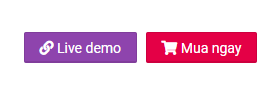







Post a Comment
Post a Comment